Photoshop如何多选图层并批量删除?
设·集合小编 发布时间:2023-03-26 09:37:12 1021次最后更新:2024-03-08 11:50:32
在图层面板中,把多个图层连续选定,在高版本的PS,这是比较容易操作。但是低版本的,比如,Photoshop 7.0操作需要有一些技巧了。下面给大家说下Photoshop7.0是如何选定多个图层,并把这些图层给一次性删除。
设·集合还有超多“Photoshop”视频课程,欢迎大家点击查看
工具/软件
硬件型号:小新Air14
系统版本:WindowsXP
所需软件:Photoshop CS2
方法/步骤
第1步
打开photoshop操作界面随意新建一个文件为示例演示操作方法。
如图,现在以“百度”文字图层为例。现在“百度”图层已有副本图层10个

第2步
现在把这10个副本图层全选,并删除掉。
现在先把这10个副本图层全选,操作如下:
在图层面板眼睛右侧这里有一个小方框;

第3步
选中的图层方框上显示一支笔表示此图层是编辑图层;其它没有选中的图层方框是没有内容的。我们在没有选中的图层的方框上点下,即显出链接的图标,如下图箭头所指。

第4步
把所有要删除的图层都如此操作,在方框上点下,显出链接图标,这些图层都显有链接图标后,表示,这10个图层已链接在一起。

第5步
10个图层已链接一起了,接着,我们来操作一次性把这些图层删除。
我们在界面的上方菜单中顺序点击:图层-删除图层-链接图层
注意,一定要点“链接图层”哈,这样才能删除所有链接在一起的图层。

第6步
点“链接图层”后,弹出对话框,在框中点击“是”,图层面板中“百度”副本10个图层已删除掉了。
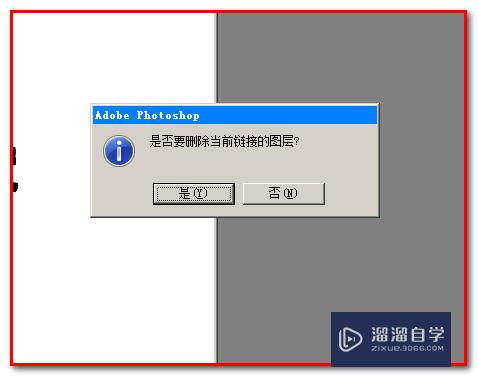

- 上一篇:PS怎么把脸修的更瘦一点?
- 下一篇:怎么使用PS设计制作圆形图片?
相关文章
广告位


评论列表